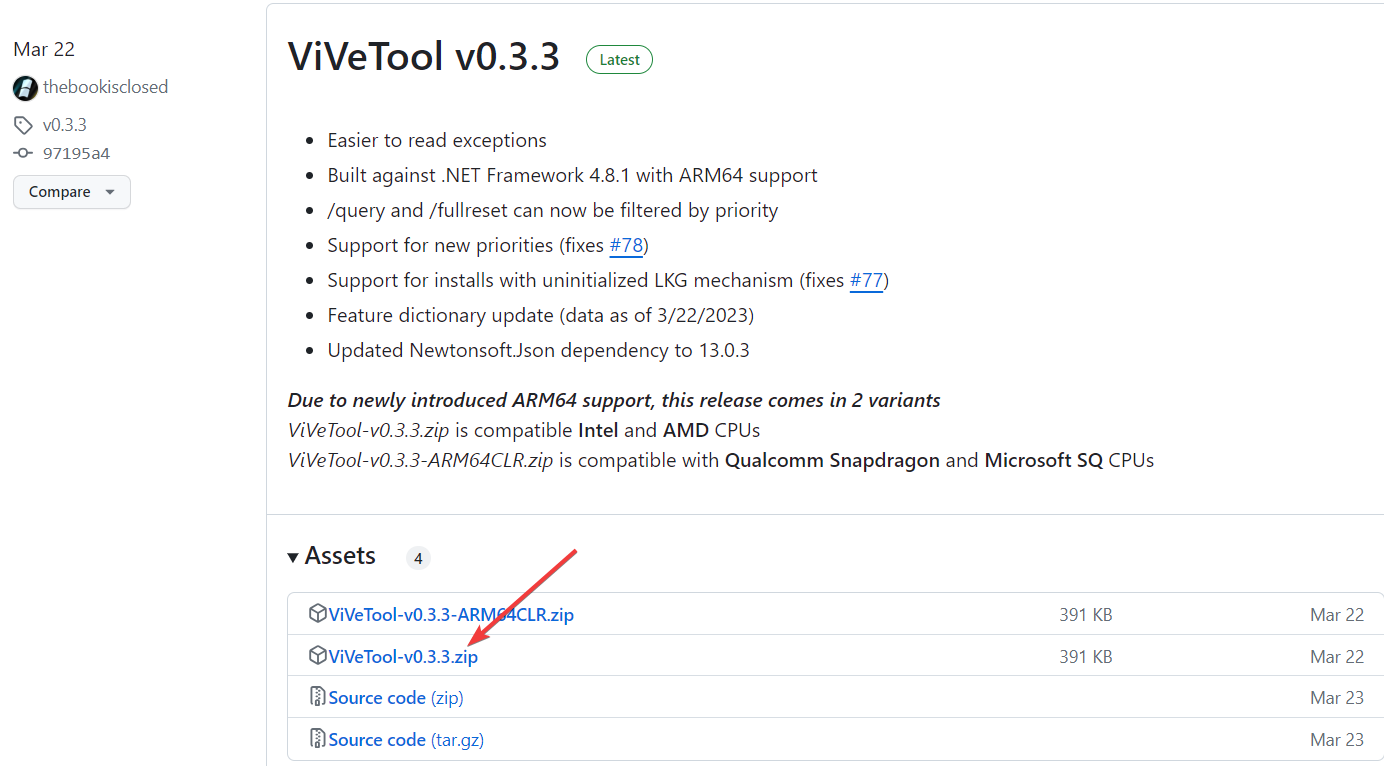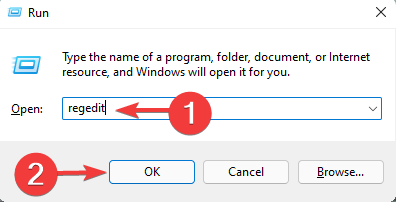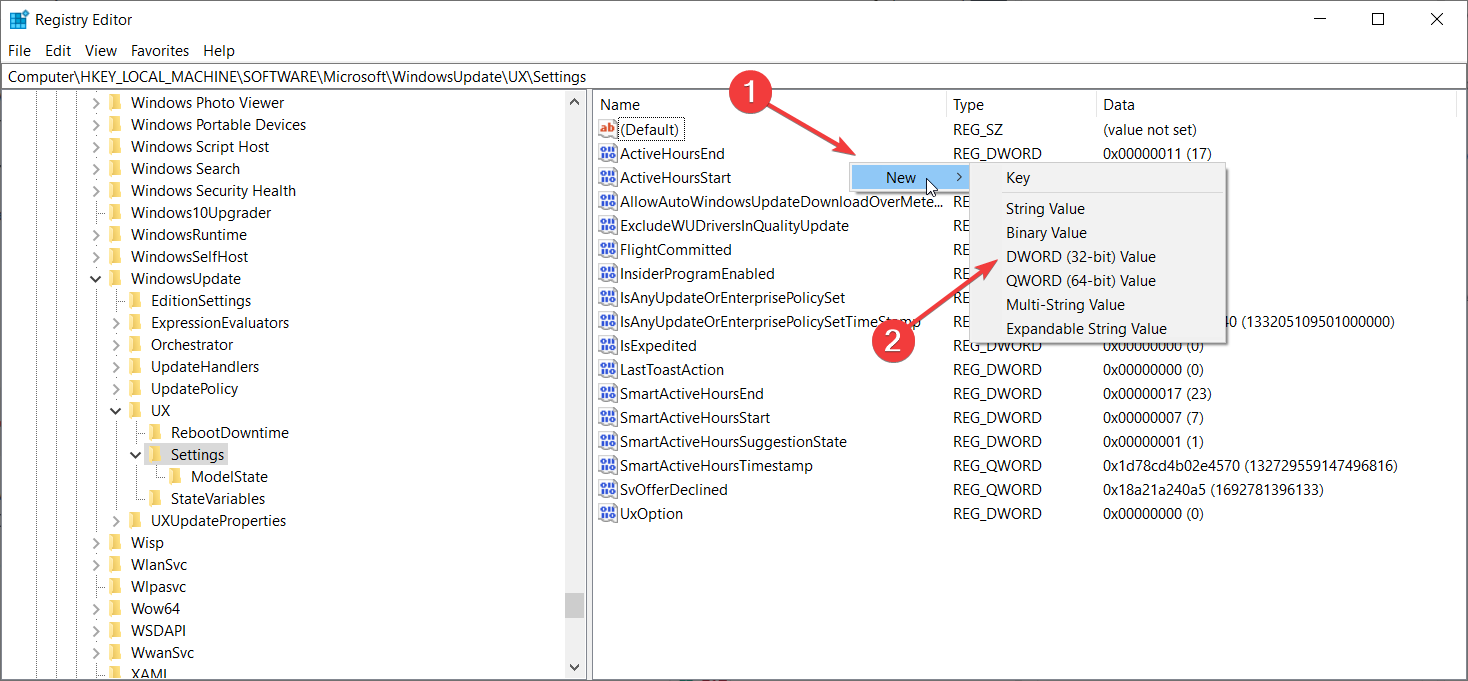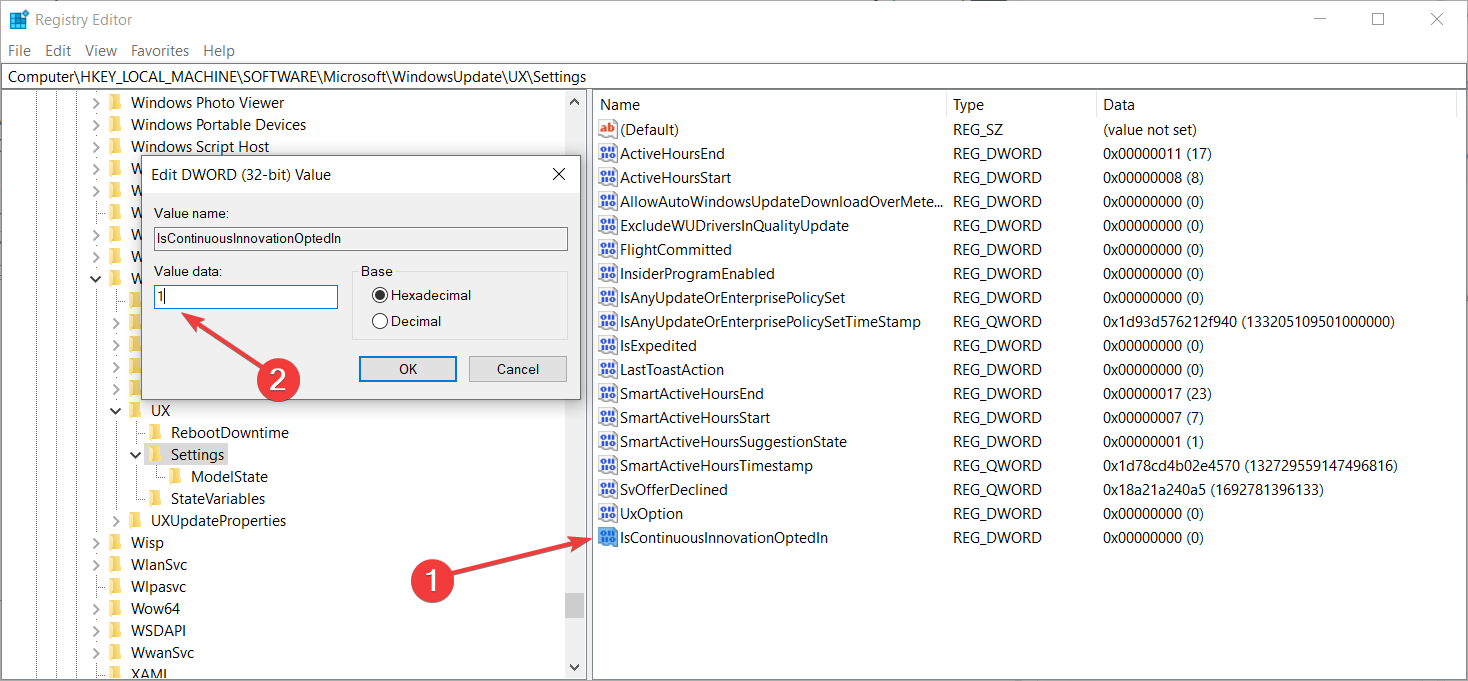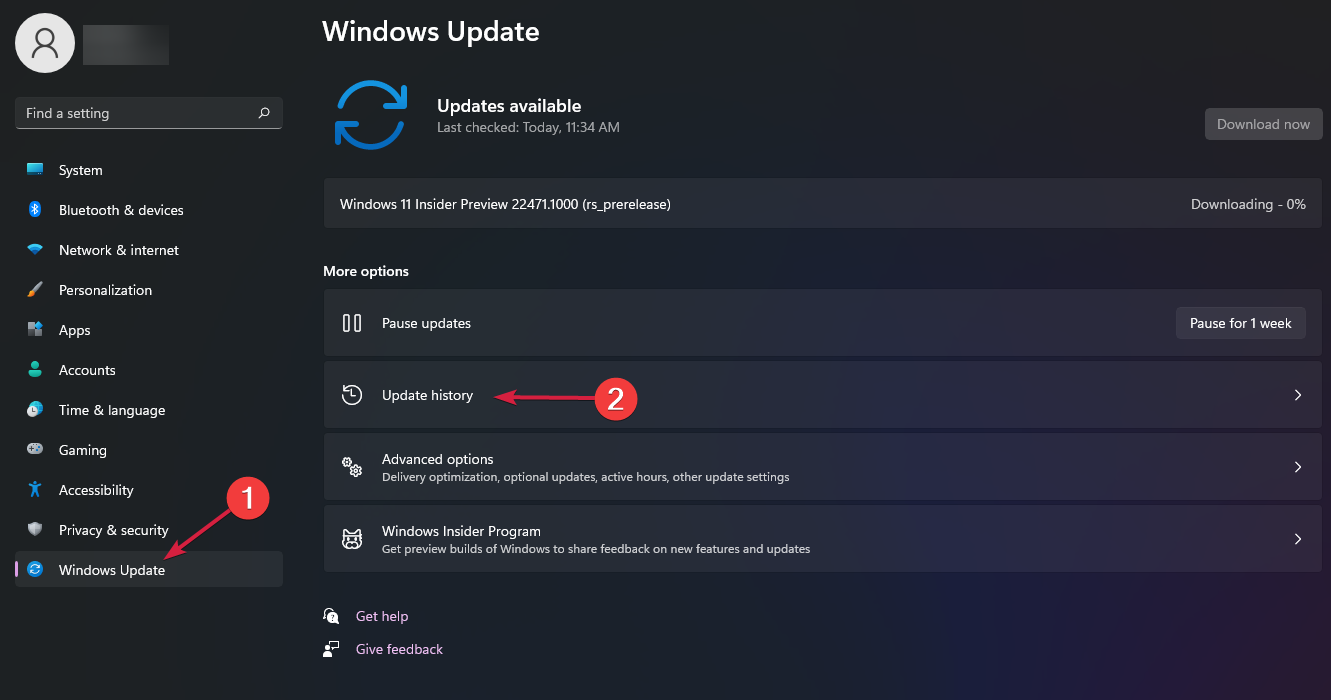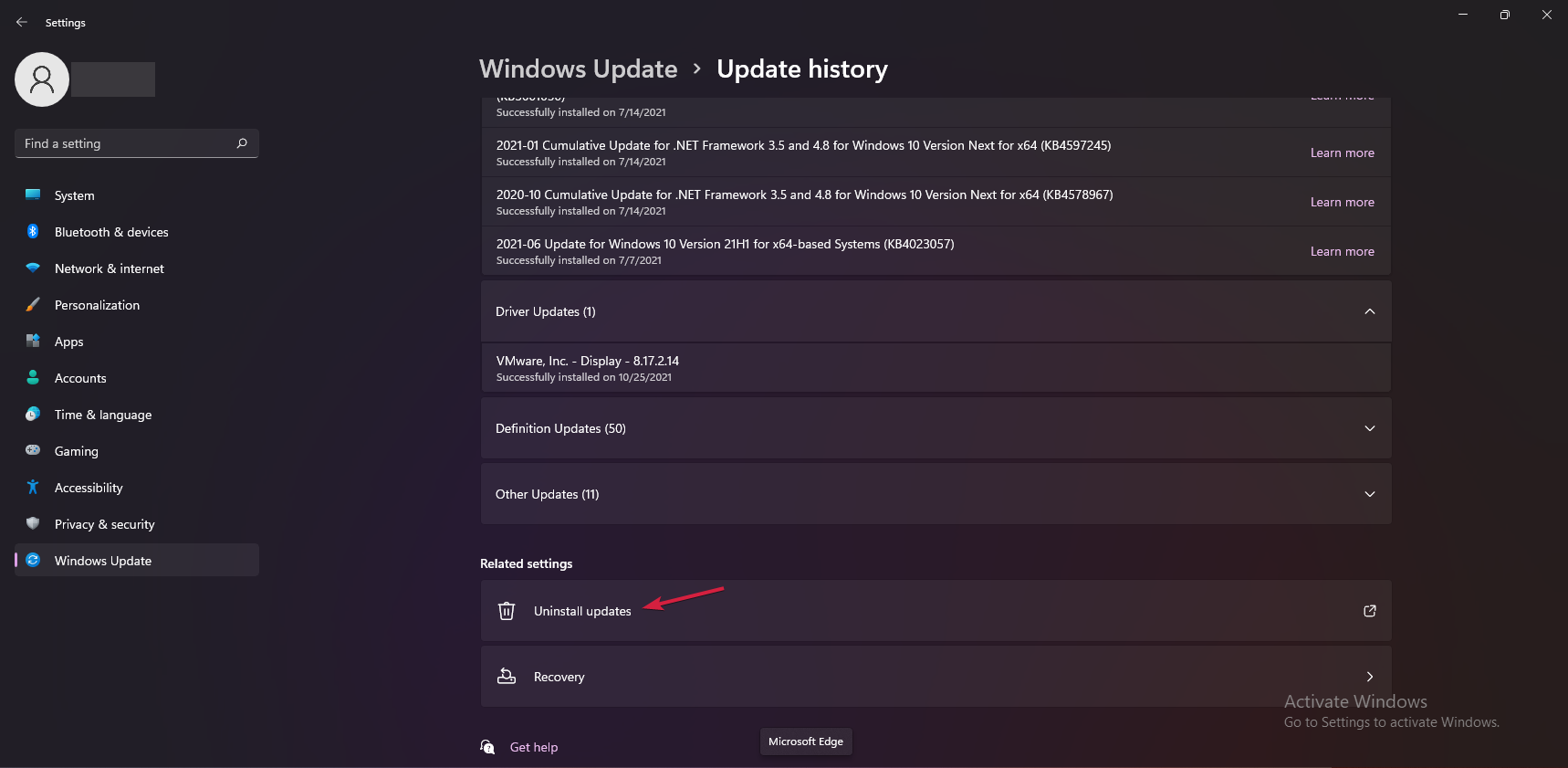最新のアップデートを今すぐ入手: 不足している最新アップデートを修正する
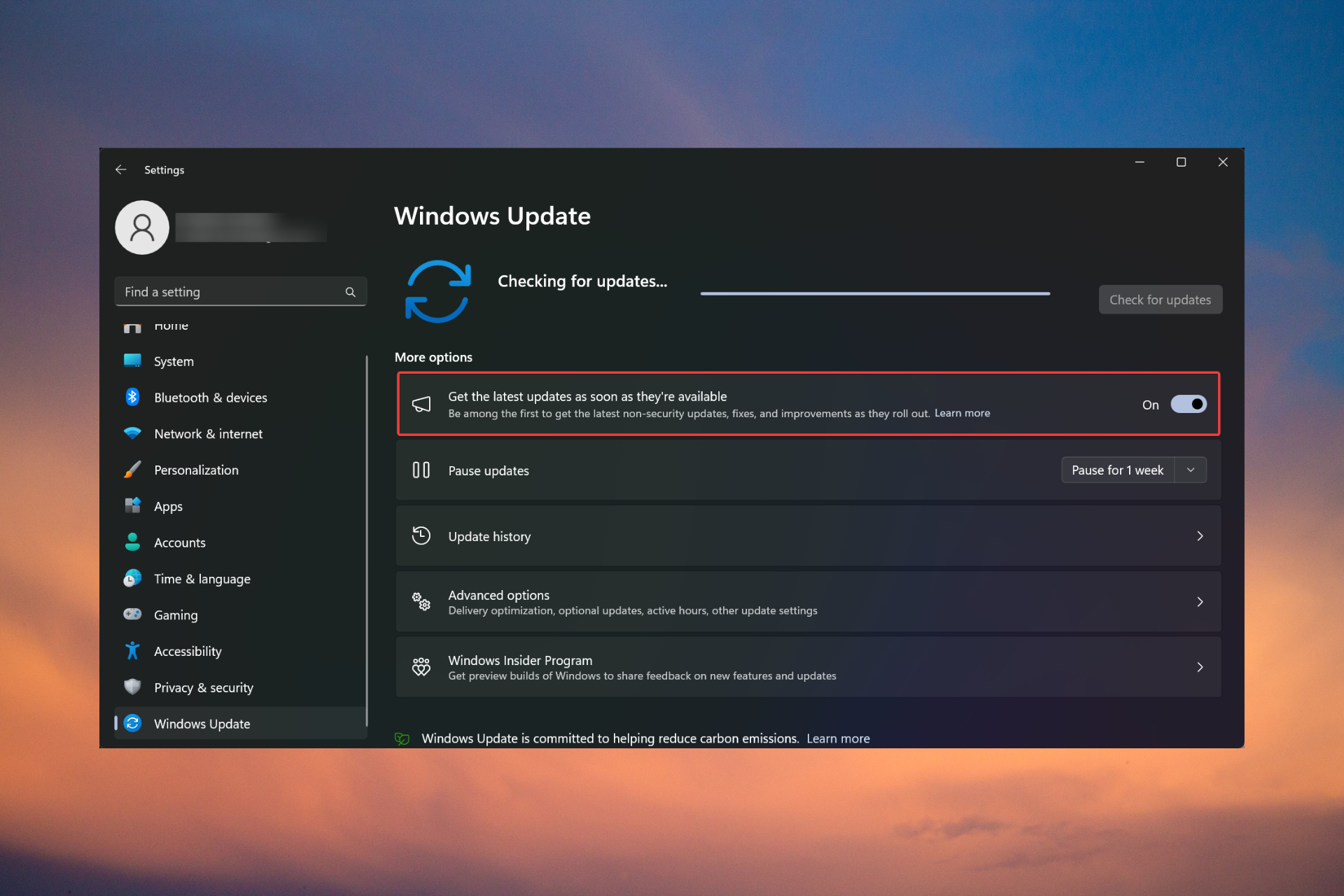
[最新の更新プログラムが利用可能になり次第、すぐに入手する] オプションが表示されない、またはグレー表示されている場合は、開発者チャネル バージョンの Windows 11 を実行している可能性がありますが、これは正常です。
その他の場合、KB5026446 (22621.1778) 更新プログラムをインストールした後に問題が発生します。 「最新のアップデートが利用可能になり次第、すぐに入手する」オプションを再び表示するためにできることは次のとおりです。
「最新のアップデートが入手可能になったらすぐに入手する」オプションを元に戻すにはどうすればよいですか?
以下のいずれかの解決策を開始する前に、必ず最新の Windows 11 更新プログラムを確認してインストールしてください。
1. ViVeTool を使用する
- Microsoft Update カタログ ページに移動し、KB5026446 更新プログラムを探します。
- 更新プログラムを PC にダウンロードして再インストールします。

- 次に、GitHub の ViVeTool ページに移動し、アプリケーションをダウンロードしてコンピューターにインストールします。

- 次に、次のコマンドで ViVeTool を使用し、コンピュータを再起動します。
vivetool /enable /id:42921948
再起動後、 [設定] > [Windows Update] に移動すると、[更新プログラムを確認する] ボタンの下に [最新の更新プログラムが入手可能になり次第入手する] オプションが表示されます。
このソリューションは WR ラボのテストでは機能しましたが、再起動すると機能が再び消える可能性があるため、ViVeTool コマンドを再実行して再度有効にしてください。
テスト、レビュー、評価はどのように行うのでしょうか?
過去 6 か月間、私たちはコンテンツの制作方法に関する新しいレビュー システムを確立するために懸命に取り組んできました。これを使用して、作成したガイドに関する実用的で実践的な専門知識を提供するために、記事の大部分を再編集しました。
詳細については、WindowsReport でのテスト、レビュー、評価の方法についてお読みください。
2. レジストリからこの機能を有効にする
- キーを押して実行コンソールを起動し、「regedit」と入力して、[OK]を押すかクリックします。 WinREnter

- 次に、レジストリ内の次のパスに移動します:
HKEY_LOCAL_MACHINE\SOFTWARE\Microsoft\ WindowsUpdate\UX\Settings - 次に、IsContinuousInnovationOptedIn DWORD を探します。存在しない場合は、空白領域を右クリックして、この名前で新しい DWORD キーを作成します。

- 最後に、新しい値をダブルクリックして 1 に設定します。

「継続的イノベーション」オプションを有効にすると、「最新のアップデートが入手可能になり次第入手」機能も有効になります。ただし、この解決策はすべてのユーザーに機能するわけではありません。機能しない場合は、レジストリに戻って IsContinuousInnovationOptedIn 値を削除するか、値を 0 に設定して無効にします。
3. Windows 11 を再インストールする
記事の冒頭で説明したように、Windows 11 開発チャネル ビルドを実行している場合、「すぐに最新のアップデートが入手可能です「アップデートを入手」オプション。
この場合、最善の解決策は、今回は Dev Insider チャネルに参加せずに、Windows 11 の新しいコピーをインストールすることです。
最新の更新プログラムを入手した直後にグレー表示になる
これは、Windows 11 ビルドを実行していませんが、インストールした最新のセキュリティ更新プログラムのいずれかによるエラーが発生していることを意味します。
この問題を解決するには、最新の更新プログラムをアンインストールしてみてください。操作方法は以下の通りです。
- [設定] > [Windows Update] に移動し、[更新履歴] を選択します。

- 次に、右側のペインを下にスクロールして、[アップデートのアンインストール] をクリックします。

- 最新のアップデートを選択し、[アンインストール] をクリックします。
更新プログラムをアンインストールした後、Microsoft Update カタログ ページに移動し、更新プログラムを手動で再インストールして、変更が加えられたかどうかを確認できます。
「最新のアップデートをできるだけ早く入手する」問題のトラブルシューティングに関する追加のヒント
- アップデートを再インストールするときは、アップデート プロセスに従い、途中で問題がないか確認してください。 。
- 保留中のオプションのアップデートがあるかどうかを確認し、インストールします。これらは、[Windows Update] > [詳細オプション] で見つけることができます。
- Windows 11 の更新プログラムをできるだけ早く取得し、更新通知を受け取るように更新サービスを設定します。
- 上で述べたように、最近インターネット接続の問題が発生している場合は、最新のアップデートをアンインストールして手動で入手すると問題が解決する可能性があります。
このガイドのまとめとして、ViVeTool オープン ソース ソフトウェアを使用するか、レジストリの設定を変更するか、Windows 11 を再インストールすることで、最新の更新プログラムの入手に戻ることができます。
ただし、最新の Windows 11 バージョンではこの問題は発生しないため、まず新しい更新プログラムがあるかどうかを確認してインストールしてください。
[更新の確認] ボタンが表示されない場合、このガイドではすぐに修正するための手順を段階的に説明します。
以上が最新のアップデートを今すぐ入手: 不足している最新アップデートを修正するの詳細内容です。詳細については、PHP 中国語 Web サイトの他の関連記事を参照してください。

ホットAIツール

Undresser.AI Undress
リアルなヌード写真を作成する AI 搭載アプリ

AI Clothes Remover
写真から衣服を削除するオンライン AI ツール。

Undress AI Tool
脱衣画像を無料で

Clothoff.io
AI衣類リムーバー

AI Hentai Generator
AIヘンタイを無料で生成します。

人気の記事

ホットツール

メモ帳++7.3.1
使いやすく無料のコードエディター

SublimeText3 中国語版
中国語版、とても使いやすい

ゼンドスタジオ 13.0.1
強力な PHP 統合開発環境

ドリームウィーバー CS6
ビジュアル Web 開発ツール

SublimeText3 Mac版
神レベルのコード編集ソフト(SublimeText3)

ホットトピック
 7491
7491
 15
15
 1377
1377
 52
52
 77
77
 11
11
 19
19
 41
41
 Blizzard Battle.net アップデートが 45% で止まってしまう問題を修正するにはどうすればよいですか?
Mar 16, 2024 pm 06:52 PM
Blizzard Battle.net アップデートが 45% で止まってしまう問題を修正するにはどうすればよいですか?
Mar 16, 2024 pm 06:52 PM
Blizzard Battle.net のアップデートが 45% で止まってしまいます。解決するにはどうすればよいですか?最近、ソフトウェア更新時にプログレスバーが 45% で止まってしまうことが多く、何度再起動しても進まないことがありますが、この状況を解決するにはどうすればよいでしょうか? クライアントの再インストール、リージョンの切り替え、ファイルの削除などが考えられます。このソフトウェアチュートリアルでは、より多くの人に役立つことを願って、操作手順を共有します。 Blizzard Battle.net のアップデートが 45% で止まってしまいます、どうすれば解決しますか? 1. クライアント 1. まず、クライアントが公式 Web サイトからダウンロードされた正式バージョンであることを確認する必要があります。 2. そうでない場合、ユーザーはアジアのサーバー Web サイトにアクセスしてダウンロードできます。 3. 入力後、右上隅の「ダウンロード」をクリックします。注: インストール時に簡体字中国語を選択しないようにしてください。
 Ubuntu 24.04 に Angular をインストールする方法
Mar 23, 2024 pm 12:20 PM
Ubuntu 24.04 に Angular をインストールする方法
Mar 23, 2024 pm 12:20 PM
Angular.js は、動的アプリケーションを作成するための無料でアクセスできる JavaScript プラットフォームです。 HTML の構文をテンプレート言語として拡張することで、アプリケーションのさまざまな側面を迅速かつ明確に表現できます。 Angular.js は、コードの作成、更新、テストに役立つさまざまなツールを提供します。さらに、ルーティングやフォーム管理などの多くの機能も提供します。このガイドでは、Ubuntu24 に Angular をインストールする方法について説明します。まず、Node.js をインストールする必要があります。 Node.js は、ChromeV8 エンジンに基づく JavaScript 実行環境で、サーバー側で JavaScript コードを実行できます。ウブにいるために
 Googleセキュリティコードはどこで入手できますか
Mar 30, 2024 am 11:11 AM
Googleセキュリティコードはどこで入手できますか
Mar 30, 2024 am 11:11 AM
Google Authenticator はユーザー アカウントのセキュリティを保護するために使用されるツールであり、そのキーは動的検証コードを生成するために使用される重要な情報です。 Google Authenticator のキーを忘れて、セキュリティ コードでしか認証できない場合は、この Web サイトの編集者が Google セキュリティ コードの入手先について詳しく説明しますので、お役に立てれば幸いです。詳細を知る ユーザーは以下を読み続けてください。まず電話の設定を開き、設定ページに入ります。ページを下にスクロールして Google を見つけます。 Googleページに移動し、「Googleアカウント」をクリックします。アカウント ページに入り、確認コードの下にある [表示] をクリックします。パスワードを入力するか、指紋を使用して身元を確認します。 Google セキュリティ コードを取得し、そのセキュリティ コードを使用して Google の ID を確認します。
 ランタンとダンジョン2月29日更新:リマスター版╳「ネザの伝説」連携
Feb 28, 2024 am 08:13 AM
ランタンとダンジョン2月29日更新:リマスター版╳「ネザの伝説」連携
Feb 28, 2024 am 08:13 AM
「Lantern and Dungeons」は2月29日にアップデートされることが決定しており、アップデート後は「Lantern and Dungeons」のリマスター版が発売され、「ネザの伝説」との連動も予定されている。職業を変更したり、プレイヤーが直接ジョブチェンジしたり、ダンジョンコンテンツも拡張されたり、新たなダンジョンエリアがオープンしたりする予定です。モバイルゲーム更新スケジュール ランタンとダンジョンは2月29日更新:リマスター版╳「ネザの伝説」連動版キーコンテンツ 新しい職業、なぜ転職に誘われるの? 点灯夫って実は転職できるの? こんなカッコいい装備は本当に人を欲張りにする転職後はランタン持ちもカッコいいスキルをたくさん覚えられるそうですよ ゴローさんは「タイパンツは熱い!」と叫んだ。ネザの伝説が集結!天地の輪を手にホットホイールを踏みます♫~知恵と勇気を兼ね備えた小さな英雄、ネザと小さなドラゴンガールがやって来ます
 Windows は指定されたデバイス、パス、またはファイルにアクセスできません
Jun 18, 2024 pm 04:49 PM
Windows は指定されたデバイス、パス、またはファイルにアクセスできません
Jun 18, 2024 pm 04:49 PM
友人のコンピュータにはこのような障害があり、「この PC」と C ドライブのファイルを開くと、「Explorer.EXE Windows は指定されたデバイス、パス、またはファイルにアクセスできません。プロジェクトにアクセスするための適切な権限がない可能性があります。」と表示されます。フォルダ、ファイル、このコンピュータ、ごみ箱などを含め、ダブルクリックするとこのようなウィンドウが表示されますが、通常は右クリックで開きます。システムのアップデートが原因でこの状況が発生した場合は、以下のエディターで解決方法を説明します。 1. レジストリ エディターを開いて Win+R と入力し、「regedit」と入力するか、スタート メニューを右クリックして実行し、「regedit」と入力します。 2. レジストリ「Computer\HKEY_CLASSES_ROOT\PackagedCom\ClassInd」を見つけます。
 MSI グラフィックス カード ドライバーを更新するにはどうすればよいですか? MSI グラフィックス カード ドライバーのダウンロードとインストールの手順
Mar 13, 2024 pm 08:49 PM
MSI グラフィックス カード ドライバーを更新するにはどうすればよいですか? MSI グラフィックス カード ドライバーのダウンロードとインストールの手順
Mar 13, 2024 pm 08:49 PM
MSI グラフィックス カードは、市場で主流のグラフィックス カード ブランドです。パフォーマンスを実現し、互換性を確保するには、グラフィックス カードにドライバーをインストールする必要があることがわかっています。では、MSI グラフィックス カード ドライバーを最新バージョンに更新するにはどうすればよいでしょうか?通常、MSI グラフィック カード ドライバーは公式 Web サイトからダウンロードしてインストールできます。グラフィックカードドライバーの更新方法: 1. まず、「MSI公式Webサイト」に入ります。 2. 入力後、右上隅の「検索」ボタンをクリックし、グラフィックス カードのモデルを入力します。 3. 次に、対応するグラフィックス カードを見つけて、詳細ページをクリックします。 4. 次に、上の「テクニカル サポート」オプションを入力します。 5.最後に「ドライバーとダウンロード」に進みます。
 Windows が更新を永久に一時停止し、Windows が自動更新をオフにする
Jun 18, 2024 pm 07:04 PM
Windows が更新を永久に一時停止し、Windows が自動更新をオフにする
Jun 18, 2024 pm 07:04 PM
Windows アップデートにより、次の問題が発生する可能性があります。 1. 互換性の問題: 一部のアプリケーション、ドライバー、またはハードウェア デバイスは、新しい Windows アップデートと互換性がなく、適切に動作しなかったり、クラッシュしたりする可能性があります。 2. パフォーマンスの問題: Windows アップデートにより、システムが遅くなったり、パフォーマンスが低下したりする場合があります。これは、新機能または改善により、実行するためにより多くのリソースが必要になることが原因である可能性があります。 3. システムの安定性の問題: 一部のユーザーは、Windows 更新プログラムをインストールした後、システムで予期しないクラッシュやブルー スクリーン エラーが発生する可能性があると報告しました。 4. データ損失: まれに、Windows アップデートによりデータ損失やファイル破損が発生する場合があります。このため、重要な更新を行う前に、バックアップを作成してください。
 jQueryを使用してチェックボックスの選択状態のリアルタイム更新を実装する
Feb 23, 2024 pm 03:45 PM
jQueryを使用してチェックボックスの選択状態のリアルタイム更新を実装する
Feb 23, 2024 pm 03:45 PM
jQuery を使用してチェック ボックスの選択状態をリアルタイムに更新する Web 開発では、チェック ボックスの選択状態をリアルタイムで更新する必要がある状況によく遭遇します。 jQueryを利用することで、チェックボックスの選択状態をリアルタイムに更新する機能を簡単に実装できます。 jQuery を使用してこのタスクを実行する方法を次に示します。まず、複数のチェックボックスを含む単純な HTML 構造を準備する必要があります。